Win7手动刷新DNS缓存|Win7命令刷新本地DNS缓存
来源:PE吧 作者:Bill 发布于:2020-08-17 17:33:58 浏览:1751
清除DNS缓存(我们输入域名访问网站的时候,系统会将网站ip存储起来,再次访问时会直接将其提取,加速网址的解析,而这个操作就是所谓的DNS缓存)后,访问网站,会重新生成最新的DNS缓存,这时能够防止期间DNS发生新的变化而本地却没有改变,造成访问失败!这篇文章是PE吧给大家带来的Win7手动刷新DNS缓存方法教程。
方法/步骤:
1、Windows 将根本您所输入的名称,为您打开相应的程序、文件夹、文档或 Internet 资源,输入 cmd 命令,确定或回车,可以快速打开命令提示符窗口(建议使用管理权限创建此任务);
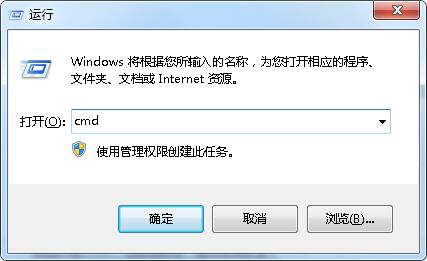
2、管理员命令提示符窗口中,输入并回车执行 ipconfig/flushdns 命令(清除DNS缓存的命令);
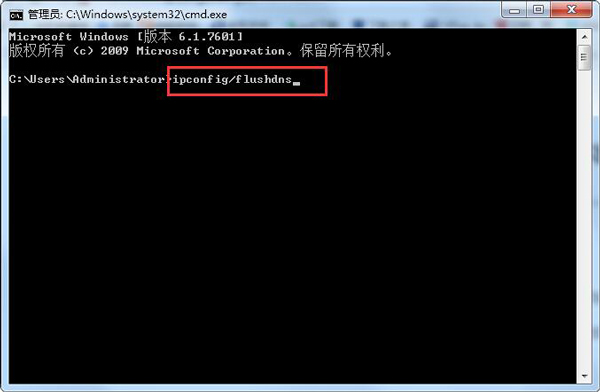
3、命令执行完成后,会提示:已成功刷新 DNS 解析缓存;
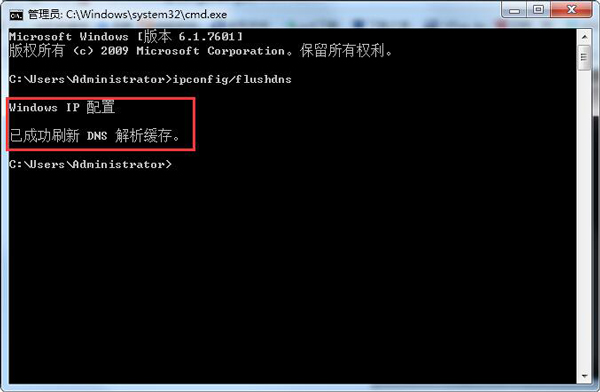
以上就是Win7手动刷新DNS缓存|Win7命令刷新本地DNS缓存文章,如果大家也遇到了这样的问题,可以按照这篇文章的方法教程进行操作。要想了解更多windows资讯,请继续关注PE吧。



